So ändern Sie die Standardkonfiguration von vscode
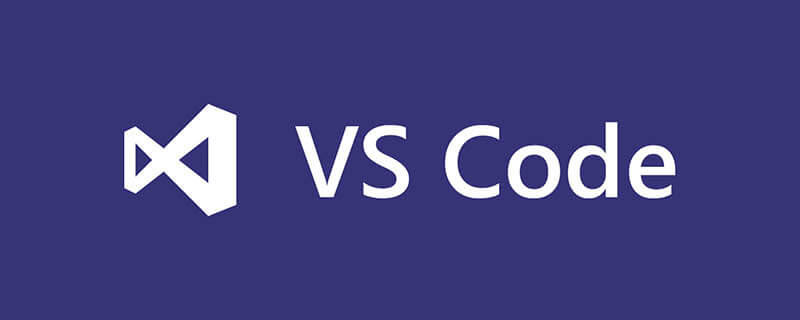
Wie ändere ich die Standardkonfiguration von vscode?
vscode-Konfiguration
1. Entfernen Sie Strg+s, um die Datei zu speichern und automatisch zu formatieren:
Verwandte Empfehlungen: vscode Tutorial
Datei->Einstellungen->Einstellungen-> Suchen Sie direkt nach „editor.formatOnType“: false und „editor.formatOnSave“: false. Neu starten, fertig; 🎜 >
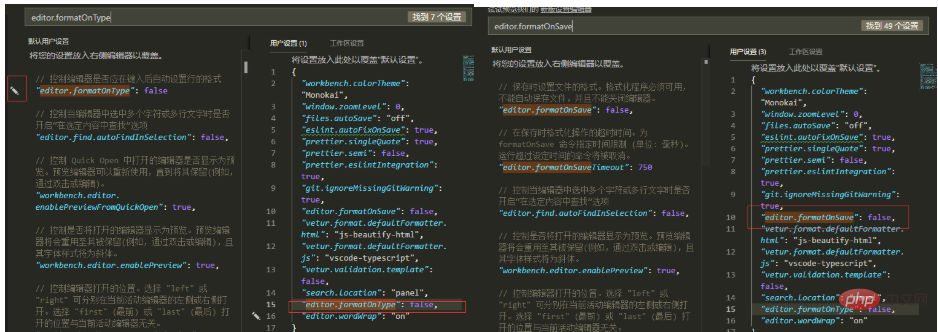 Nachdem ich VsCode heute aktualisiert habe, stellte ich fest, dass das zuvor festgelegte Verbot des Speicherns und Formatierens nutzlos war Tritt das gleiche Problem auf, prüfen Sie, ob der CS-HTML-Formatierer deaktiviert ist.
Nachdem ich VsCode heute aktualisiert habe, stellte ich fest, dass das zuvor festgelegte Verbot des Speicherns und Formatierens nutzlos war Tritt das gleiche Problem auf, prüfen Sie, ob der CS-HTML-Formatierer deaktiviert ist.
2. Stellen Sie den automatischen Zeilenumbruch von vscode ein:
; Editor:WordWrap, einfach ausschalten auf
3. Vscode ist ein plattformübergreifender Open-Source-Editor. Standardmäßig ist die von vscode verwendete Sprache Englisch (US). So ändern Sie die Anzeigesprache auf Chinesisch:
1), öffnen Sie das vscode-Tool
2), verwenden Sie die Tastenkombination Kombination【Strg+Umschalt+p], geben Sie „Anzeigesprache konfigurieren“ in das Suchfeld ein und klicken Sie auf „OK“
3) Ändern Sie das Attribut „locale“ unter der Datei „locale.json“ in „zh-CN“; ;
4) Starten Sie das vscode-Tool neu.
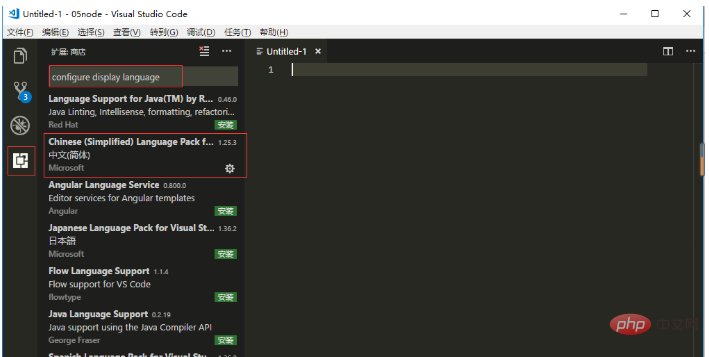 Wenn das vscode-Menü usw. nach dem Neustart immer noch auf Englisch angezeigt wird, überprüfen Sie die installierten Plug-Ins Öffnen Sie den Store und installieren Sie die chinesischen Plug-Ins erneut (wie unten gezeigt) und starten Sie das Tool anschließend neu.
Wenn das vscode-Menü usw. nach dem Neustart immer noch auf Englisch angezeigt wird, überprüfen Sie die installierten Plug-Ins Öffnen Sie den Store und installieren Sie die chinesischen Plug-Ins erneut (wie unten gezeigt) und starten Sie das Tool anschließend neu.
4. Öffnen Sie vscode>Datei>Einstellungen>Benutzercode-Snippet (Tastenkombination: Strg+Umschalt+p Entf>)>Suchen Sie die entsprechende Sprache, hier ist JavaScript als Beispiel, suchen Sie mit JavaScript,
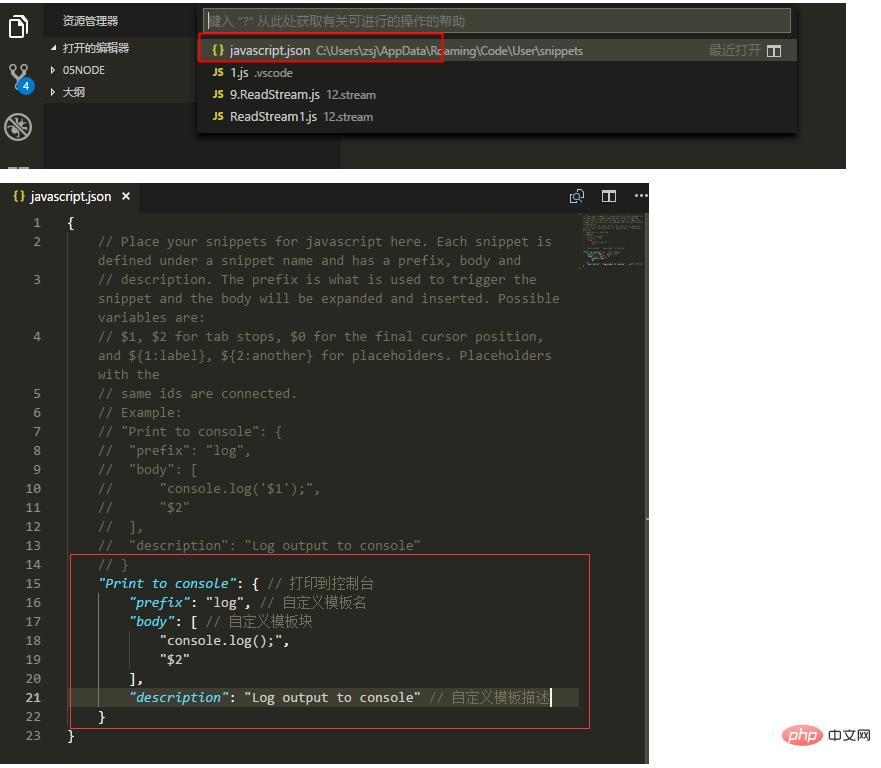 5 So klicken Sie mit der rechten Maustaste auf die VsCode-Datei, um sie auszuführen
5 So klicken Sie mit der rechten Maustaste auf die VsCode-Datei, um sie auszuführen
Klicken Sie auf die Erweiterung oder (Strg+Umschalt+X) und Suchen Sie nach Code Runner. Klicken Sie zum Installieren und Neustarten.
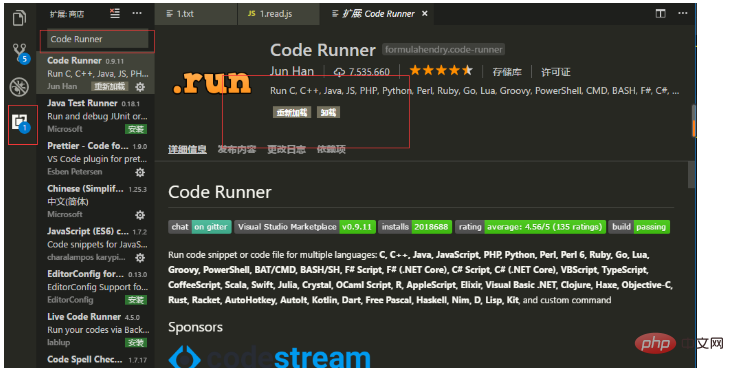
Weitere Einstellungen werden später hinzugefügt
Das obige ist der detaillierte Inhalt vonSo ändern Sie die Standardkonfiguration von vscode. Für weitere Informationen folgen Sie bitte anderen verwandten Artikeln auf der PHP chinesischen Website!

Heiße KI -Werkzeuge

Undresser.AI Undress
KI-gestützte App zum Erstellen realistischer Aktfotos

AI Clothes Remover
Online-KI-Tool zum Entfernen von Kleidung aus Fotos.

Undress AI Tool
Ausziehbilder kostenlos

Clothoff.io
KI-Kleiderentferner

Video Face Swap
Tauschen Sie Gesichter in jedem Video mühelos mit unserem völlig kostenlosen KI-Gesichtstausch-Tool aus!

Heißer Artikel

Heiße Werkzeuge

Notepad++7.3.1
Einfach zu bedienender und kostenloser Code-Editor

SublimeText3 chinesische Version
Chinesische Version, sehr einfach zu bedienen

Senden Sie Studio 13.0.1
Leistungsstarke integrierte PHP-Entwicklungsumgebung

Dreamweaver CS6
Visuelle Webentwicklungstools

SublimeText3 Mac-Version
Codebearbeitungssoftware auf Gottesniveau (SublimeText3)

Heiße Themen
 1665
1665
 14
14
 1423
1423
 52
52
 1321
1321
 25
25
 1269
1269
 29
29
 1249
1249
 24
24
 So definieren Sie Header -Dateien für VSCODE
Apr 15, 2025 pm 09:09 PM
So definieren Sie Header -Dateien für VSCODE
Apr 15, 2025 pm 09:09 PM
Wie definiere ich Header -Dateien mithilfe von Visual Studio -Code? Erstellen Sie eine Header -Datei und deklarieren Sie Symbole in der Header -Datei mit dem Namen .h oder .HPP -Suffix (wie Klassen, Funktionen, Variablen) das Programm mit der #include -Direktive kompilieren, um die Header -Datei in die Quelldatei aufzunehmen. Die Header -Datei wird enthalten und die deklarierten Symbole sind verfügbar.
 Welche Computerkonfiguration ist für VSCODE erforderlich?
Apr 15, 2025 pm 09:48 PM
Welche Computerkonfiguration ist für VSCODE erforderlich?
Apr 15, 2025 pm 09:48 PM
VS Code system requirements: Operating system: Windows 10 and above, macOS 10.12 and above, Linux distribution processor: minimum 1.6 GHz, recommended 2.0 GHz and above memory: minimum 512 MB, recommended 4 GB and above storage space: minimum 250 MB, recommended 1 GB and above other requirements: stable network connection, Xorg/Wayland (Linux)
 VSCODE -Tutorial zur Verwendung
Apr 15, 2025 pm 10:09 PM
VSCODE -Tutorial zur Verwendung
Apr 15, 2025 pm 10:09 PM
Das integrierte VSCODE-integrierte Terminal ist ein Entwicklungstool, mit dem das Ausführen von Befehlen und Skripten innerhalb des Editors den Entwicklungsprozess vereinfachen kann. Verwenden Sie VSCODE -Anschluss: Öffnen Sie das Terminal mit der T -T -T -Taste (Strg/CMD). Geben Sie einen Befehl ein oder führen Sie das Skript aus. Verwenden Sie Hotkeys (z. B. Strg l, um das Terminal zu löschen). Ändern Sie das Arbeitsverzeichnis (z. B. den CD -Befehl). Zu den erweiterten Funktionen gehören Debug -Modus, automatischer Code -Snippet -Abschluss und interaktiver Befehlsverlauf.
 Wo kann Code in VSCODE schreiben
Apr 15, 2025 pm 09:54 PM
Wo kann Code in VSCODE schreiben
Apr 15, 2025 pm 09:54 PM
Das Schreiben von Code in Visual Studio Code (VSCODE) ist einfach und einfach zu bedienen. Installieren Sie einfach VSCODE, erstellen Sie ein Projekt, wählen Sie eine Sprache aus, erstellen Sie eine Datei, schreiben Sie Code, speichern und führen Sie es aus. Die Vorteile von VSCODE umfassen plattformübergreifende, freie und open Source, leistungsstarke Funktionen, reichhaltige Erweiterungen sowie leichte und schnelle.
 Gemeinsame Befehle für VSCODE Terminal
Apr 15, 2025 pm 10:06 PM
Gemeinsame Befehle für VSCODE Terminal
Apr 15, 2025 pm 10:06 PM
Common commands for VS Code terminals include: Clear the terminal screen (clear), list the current directory file (ls), change the current working directory (cd), print the current working directory path (pwd), create a new directory (mkdir), delete empty directory (rmdir), create a new file (touch) delete a file or directory (rm), copy a file or directory (cp), move or rename a file or directory (MV) Dateiinhalt anzeigen (CAT) Dateiinhalt anzeigen und scrollen (weniger) Dateiinhalt anzeigen Inhalt nur Scrollen Sie nach unten (mehr) Zeigen Sie die ersten Zeilen der Datei an (Kopf).
 VSCODE Vorheriger nächster Verknüpfungsschlüssel
Apr 15, 2025 pm 10:51 PM
VSCODE Vorheriger nächster Verknüpfungsschlüssel
Apr 15, 2025 pm 10:51 PM
VS Code One-Step/Nächster Schritt Verknüpfungsschlüsselnutzung: Einschritt (rückwärts): Windows/Linux: Strg ←; macOS: CMD ← Nächster Schritt (vorwärts): Windows/Linux: Strg →; macos: cmd →
 So lösen Sie das Problem der VSCODE -chinesischen Annotationen, die Fragen zu Fragen werden
Apr 15, 2025 pm 11:36 PM
So lösen Sie das Problem der VSCODE -chinesischen Annotationen, die Fragen zu Fragen werden
Apr 15, 2025 pm 11:36 PM
So lösen Sie das Problem, dass chinesische Kommentare im Visual Studio-Code zu Fragenzeichen werden: Überprüfen Sie die Dateikodierung und stellen Sie sicher, dass es sich um "UTF-8 ohne Bom" handelt. Ändern Sie die Schriftart in eine Schriftart, die chinesische Charaktere wie "Song Style" oder "Microsoft Yahei" unterstützt. Installieren Sie die Schriftart neu. Aktivieren Sie die Unterstützung von Unicode. Aktualisieren Sie VSCODE, starten Sie den Computer neu und erstellen Sie die Quelldatei neu.
 Der Befehl vscode terminal kann nicht verwendet werden
Apr 15, 2025 pm 10:03 PM
Der Befehl vscode terminal kann nicht verwendet werden
Apr 15, 2025 pm 10:03 PM
Ursachen und Lösungen für die VS -Code -Terminalbefehle nicht verfügbar: Die erforderlichen Tools werden nicht installiert (Windows: WSL; MacOS: Xcode -Befehlszeilen -Tools) Pfadkonfiguration ist falsch (Hinzufügen von ausführbaren Dateien zu Pfadumgebungsvariablen hinzufügen) Berechtigungsprobleme Eine orientierte (neu installierende oder aktualisierte) Terminalkonfiguration ist inkompatibel (versuchen Sie verschiedene Terminaltypen oder Befehle) Spezifische Umgebungsvariablen fehlen (setzen Sie die erforderlichen Umgebungsvariablen).




